WPS演示文稿錄制視頻的方法教程
時間:2023-02-21 13:16:16作者:極光下載站人氣:58
在wps PPT中我們可以插入本地視頻也可以錄制視頻后進行插入,插入后還可以對視頻進行基礎的剪輯操作,非常地方便。如果我們需要在電腦版WPS PPT中錄制視頻,小伙伴們知道具體該如何進行操作嗎,其實操作方法是非常簡單的。我們只需要在“插入”選項卡中點擊“屏幕錄制”按鈕后,在打開的窗口中設置想要的屏幕錄制的詳細信息,比如我們可以設置錄制的區域等等,然后點擊“開始錄制”按鈕就可以開始錄制視頻了,后續點擊紅色的方形圖標就可以結束錄制了。后續可以在自動出現的視頻工具下對視頻進行基礎的剪輯操作。接下來,小編就來和小伙伴們分享具體的操作步驟了,有需要或者是感興趣的小伙伴們快來和小編一起往下看看吧!
操作步驟
第一步:點擊打開電腦版WPS進入編輯界面;
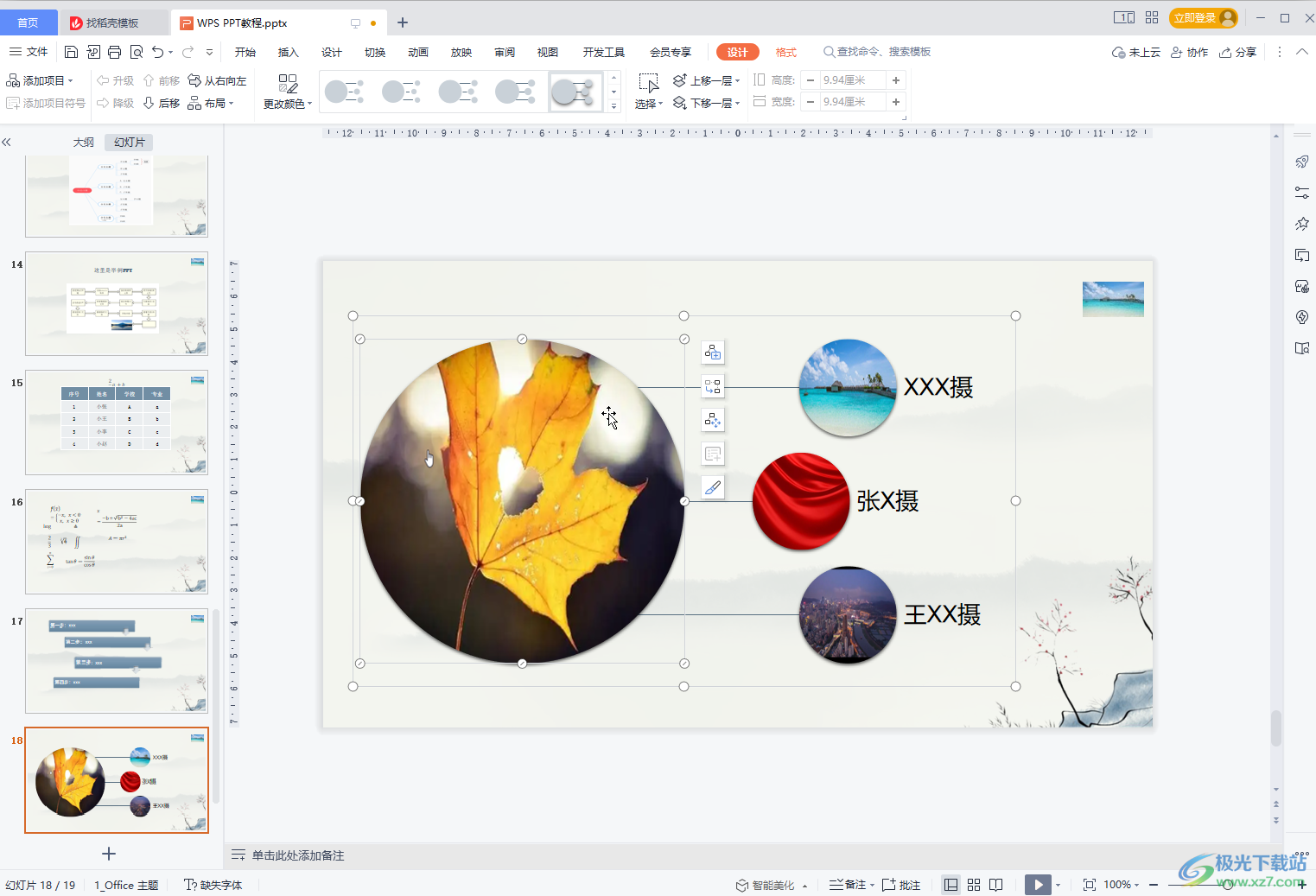
第二步:在“插入”選項卡中點擊“屏幕錄制”按鈕;
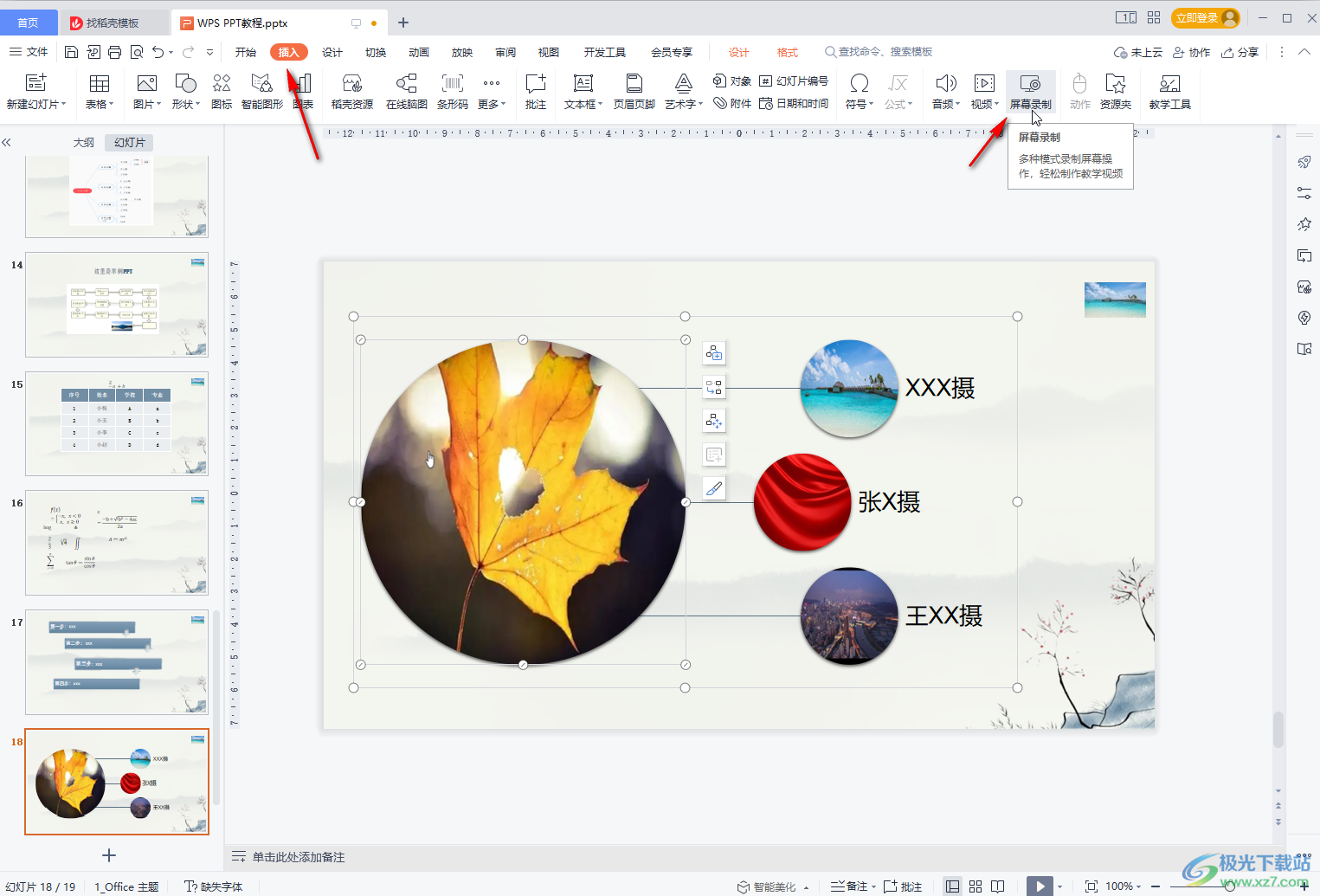
第三步:在打開的窗口中點擊左側的下拉箭頭后可以設置錄制整個屏幕還是只錄制某個軟件的窗口,或者錄制電腦版的攝像頭,然后點擊“區域”可以繪制需要錄制的區域,然后點擊“開始錄制”按鈕就可以了,后續可以點擊紅色的正方形圖標停止錄制;
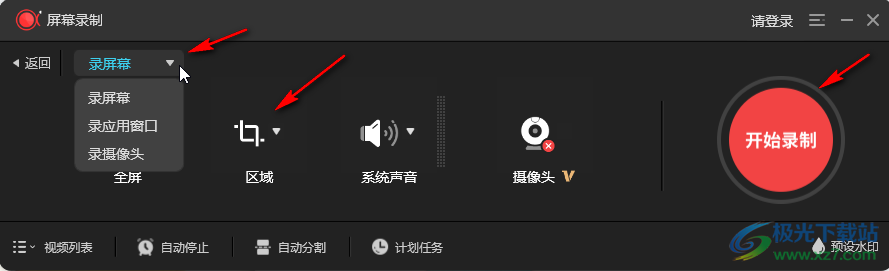
第四步:點擊“自動停止”按鈕后可以在打開的窗口中勾選“自動停止錄制”,然后在打開的窗口中設置自動錄制的時長或者文件大小,設置錄制完成后進行什么操作,然后點擊“確定”就可以了;
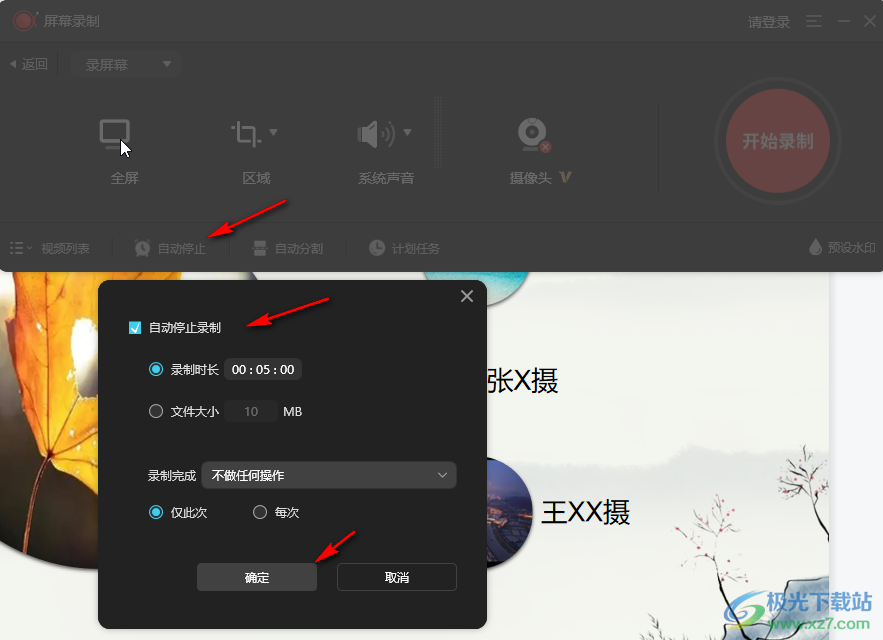
第五步:點擊“自動分割”按鈕后可以在打開的窗口中設置當錄制達到指定時長或者當錄制文件達到指定大小時自動分割視頻,如果有需要我們還可以單擊“預設水印”按鈕為視頻添加水印。
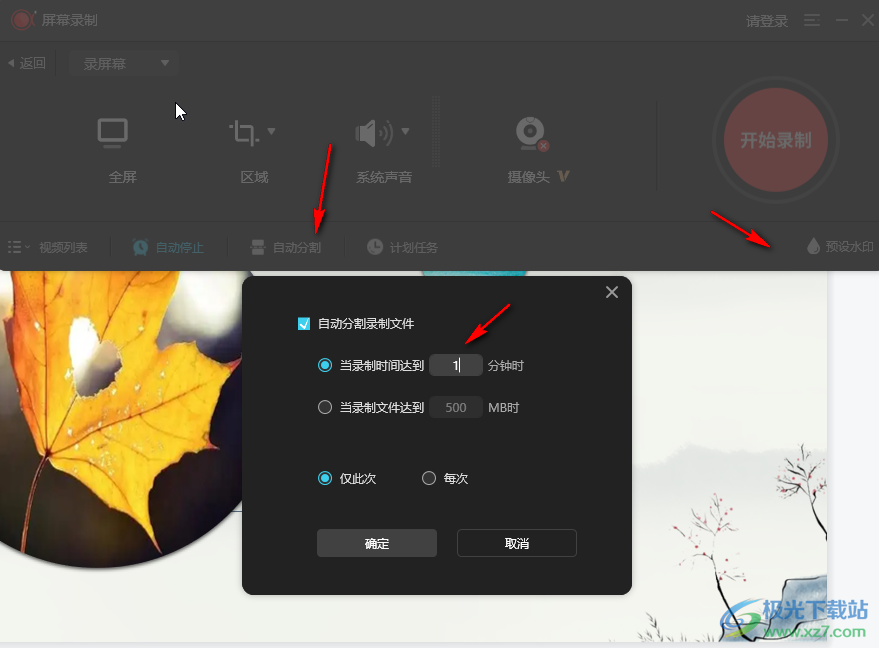
以上就是電腦版WPS演示文稿中錄制視頻的方法教程的全部內容了。在“插入”選項卡中點擊“更多”按鈕并找到“截屏”,在子選項中也可以進行錄屏操作,小伙伴們可以按需進行操作。

大小:240.07 MB版本:v12.1.0.18608環境:WinAll, WinXP, Win7, Win10
- 進入下載
相關推薦
相關下載
熱門閱覽
- 1百度網盤分享密碼暴力破解方法,怎么破解百度網盤加密鏈接
- 2keyshot6破解安裝步驟-keyshot6破解安裝教程
- 3apktool手機版使用教程-apktool使用方法
- 4mac版steam怎么設置中文 steam mac版設置中文教程
- 5抖音推薦怎么設置頁面?抖音推薦界面重新設置教程
- 6電腦怎么開啟VT 如何開啟VT的詳細教程!
- 7掌上英雄聯盟怎么注銷賬號?掌上英雄聯盟怎么退出登錄
- 8rar文件怎么打開?如何打開rar格式文件
- 9掌上wegame怎么查別人戰績?掌上wegame怎么看別人英雄聯盟戰績
- 10qq郵箱格式怎么寫?qq郵箱格式是什么樣的以及注冊英文郵箱的方法
- 11怎么安裝會聲會影x7?會聲會影x7安裝教程
- 12Word文檔中輕松實現兩行對齊?word文檔兩行文字怎么對齊?
網友評論